小编今天早上发现u盘插入电脑没反应,忙活了一上午才终于解决了这个问题,相信一定有很多朋友也曾经遇到过这样的问题,因此小编不可以对大家坐视不理啊!下面就来告诉大家u盘插入电脑没反应的解决方法是什么吧,希望大家掌握哦。
相信u盘插电脑没反应的情况大家肯定都遇到过,因为u盘是我们常用的小工具,所以它出问题也是一个非常常见的现象。既然大家都曾经遇到这个问题,那么解决起来就非常方便了,下面小编就来告诉大家u盘插电脑没反应要怎么搞定它。
u盘插电脑没反应解决方法一:
检查U盘是否正常,把U盘插到别的电脑试试,如果没反应的话,那就证明U盘坏了。
u盘插电脑没反应解决方法二:
检查USB插口是否正常,插入USB接口的鼠标或者键盘测试一下,如果都没反应,那就证明USB接口有问题。
u盘插电脑没反应解决方法三:
1、下载一个驱动人生2014软件
2、打开驱动人生,然后进入外设驱动

u盘插电脑没反应载图1
3、点击修复驱动

u盘插电脑没反应载图2
4、等待几分钟

u盘插电脑没反应载图3
5、最后就修复成功了
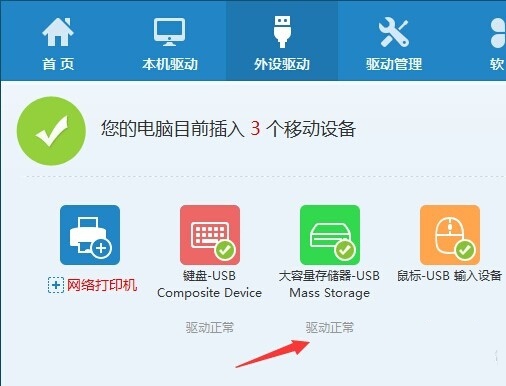
u盘插电脑没反应载图4
Copyright ©2018-2023 www.958358.com 粤ICP备19111771号-7 增值电信业务经营许可证 粤B2-20231006